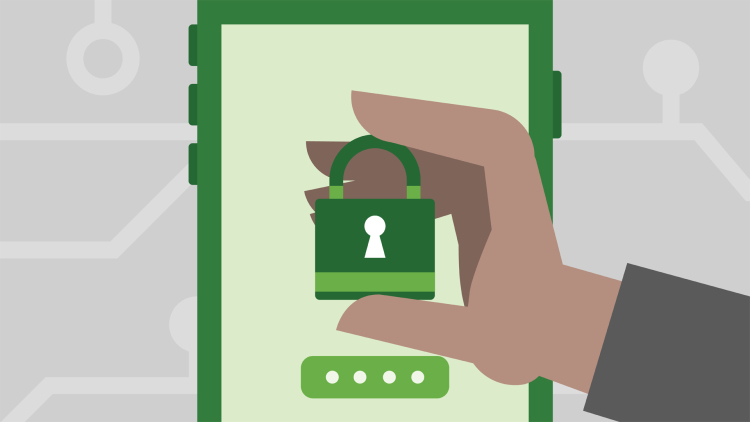Все способы использования сканера отпечатка пальцев на Android
Сканер отпечатка пальцев сегодня есть во всех современных смартфонах, но далеко не все пользователи знают о его существовании. Слышали о сканере отпечатка пальца на смартфоне и используете его для разблокировки смартфона? Хотели бы извлечь максимум из его возможностей?
Тогда читайте нашу статью, ведь помимо своего основного назначения сканер отпечатка пальца на Android можно использовать и для других целей, о которых мы сегодня вам расскажем.
Используйте сканер как кнопку затвора камеры
Обладателям больших пальцев зачастую сложно попасть точно в кнопку для того, чтобы сделать фото. У нас для вас есть решение — снимайте фото, нажимая на сканер отпечатка пальца! Для этого вам нужно установить приложение Fingerprint Camera shutter.
Выполняйте быстрые действия касанием пальца
Не ограничивайтесь новым функционалом для камеры, ведь сканер отпечатка пальца может служить вам для выполнения любых действий: открытие списка приложений, подгрузка устройства в сон, съёмка скриншота, включение фонарика, запуск приложения и т. д.
Fingerprint Quick Action позволит вам установить три опции для разных действий (одиночное прикосновение, двойное прикосновение и свайп).
Спрячьте свои фотографии
Хотите скрыть личные фотографии от посторонних глаз? Тогда скачайте приложение LockMyPix, и настройте доступ к ним только по отпечатку пальца!
Входите в платёжные приложения
Многие платёжные приложения поддерживают аутентификацию по отпечатку пальца. Среди них есть такие гиганты, как Android Pay, Samsung Pay, QIWI и «Яндекс.Деньги». Активируйте эту функцию в настройках и подтверждайте свои покупки отпечатком пальца.
Получите доступ к своим паролям
Пользуетесь менеджером паролей, но не хотите вводить мастер‑пароль для доступа к сохранённым в них паролях? Открывайте базу сохранённых данных по отпечатку пальца!
Эту функцию поддерживает большинство популярных менеджеров: LastPass, Keepass2Android, 1Password, Enpass и другие. Активируйте её в настройках!
Защитите личный дневник
Пользуетесь личным дневником и не хотите, чтобы посторонние люди имели к нему доступ? Установите Journey и активируйте опцию открытия по отпечатку пальца.
Защитите приложения от посторонних
Используйте отпечаток пальца для защиты любых установленных на вашем смартфоне приложений, а не только для его разблокировки в целом. Таким образом вы обеспечите двойную защиту своим личным данным, особенно если речь идёт о платёжных системах или мессенджерах.
Надеемся, что наши советы позволят вам увеличить безопасность своего смартфона и извлечь максимум от сканера отпечатка пальца на Android! Знаете другие способы его использования? Поделитесь ими с другими пользователями Androidlist в комментариях!

Fingerprint Camera shutter
Полезный инструмент для людей с большими пальцами, которым неудобно нажимать на кнопку съёмки фото на Android. Установив Fingerprint Camera shutter они смогут делать это, нажимая на сканер отпечатка пальца!

Fingerprint Quick Action
Fingerprint Quick Action позволит вам активировать различные функции смартфона с помощью сканера отпечатка пальца (включить спящий режим, вернуться на главную страницу, открыть приложение и т.д.).

Hide videos & pictures
Этот инструмент пригодится всем тем пользователям Android, которые хотели бы скрыть личные фото от посторонних глаз, доступ к ним будет осуществляться только по отпечатку пальца.

Journey — Дневник, журнал
Беспокоитесь о безопасности данных, которые вы записываете в своём личном дневнике? Тогда обезопасьте его, установкой аутентификации отпечатком пальца!

App Lock | Защита приложений
И напоследок утилита, с помощью которой можно будет установить аутентификацию отпечатком пальца абсолютно на любое приложение! Выведите безопасность своих личных данных на новый уровень!